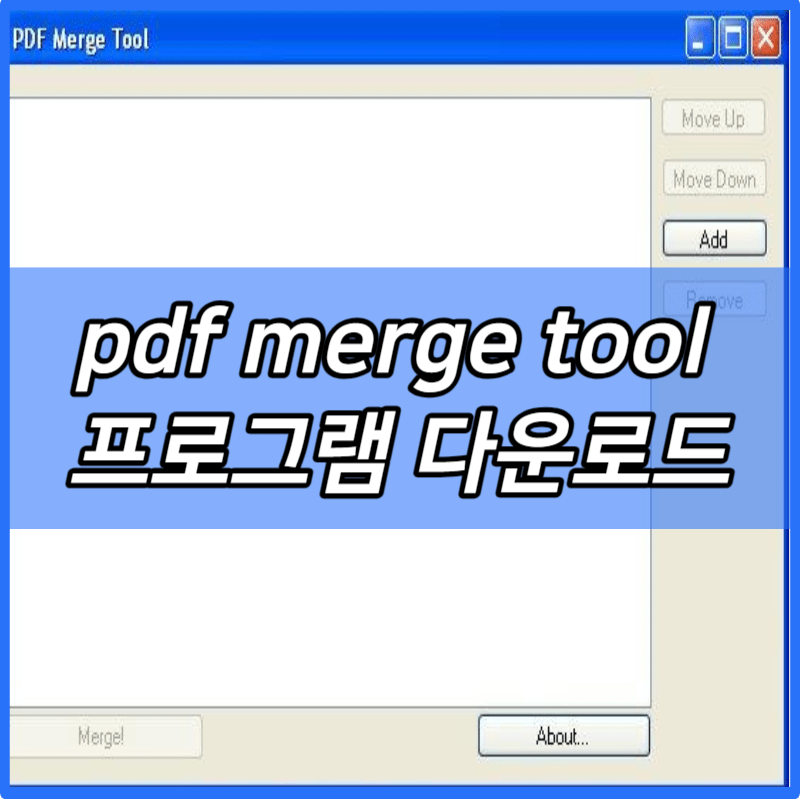pdf merge tool 프로그램 다운로드 설치 (free) | 파일 병합, 합치기 무료 3가지 | pdf ppt 변환 방법 | 편집 방법 | 분할하기 | 용량 줄이기에 대해서 안내해드리겠습니다.
문서를 통해서 업무를 하는 등 pdf파일을 많이 사용해야 하는 현재 시대에는 관련 파일을 다루는 방법은 대부분의 분들이 숙지하고 계실테지만, 자주 사용하지 않고서는 그렇지 않은 경우도 많습니다.
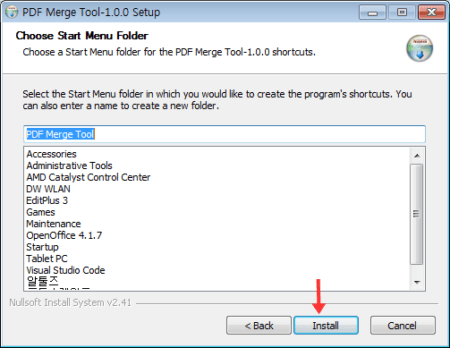
✅️ 관련 정보 더보기
pdf merge tool 프로그램 다운로드 설치 (free)
오늘 제가 추천드리고 설명방법을 아려드리는 프로그램들은 무료인 프로그램으로, 많은 분들이 이용 중이시기도 한 프로그램인데요.
설치하는 방법이나 작업하는 방법 또한 크게 어려움이 없기 때문에 편하게 사용하시지 않을까 합니다. 하나하나 천천히 따라하다보면 pdf merge tool을 필요에 따라 자유자재로 사용하실 거라 생각합니다.
그렇다면 pdf merge tool 프로그램 다운로드 설치 방법에 대해서 안내드리겠습니다. 먼저, pdf merge tool을 다운로드 받아야 하는데요.
pdf merge tool 프로그램 다운로드 프로그램 운영체제는 윈도우에서 가능하며 영어로 되어 있습니다.
- pdf merge tool 프로그램 다운로드 후 실행
- 설치마법사 실행
- 다음버튼 클릭
- install버튼을 통해서 설치
- finish 버튼을 눌러 설치마법사 종료
🔻pdf merge tool 확인하기🔻
파일 병합, 합치기 무료 3가지
pdf merge tool이 아니더라도 파일 병합, 합치기 방법이 가능한 무료 프로그램이 있는데요.
- 알툴즈
- 알툴즈 검색 후 누리집으로 이동
- 알pdf 다운로드 버튼 클릭 후 프로그램 실행
- 상단에 있는 pdf병합 버튼 눌러줌
- 병합할 파일을 추가하기
- 오른쪽 상단의 파일 추가 버튼을 눌러서 2개 이상의 병합할 파일 선택
- 적용 클릭
- 필요없는 곳은 오른쪽 마우스를 클릭해서 삭제버튼 눌러주기
- smallpdf 로 파일합치는 방법
- small pdf 검색 후 다운로드
- 가장 인기있는 pdf 메뉴 창에서 pdf합치기 버튼 눌러주기
- 파일 선택 버튼을 누르고 병합할 파일 불러오기
- 업로드 후, 파일병합 클릭 후 옵션 선택
- 오른쪽 하단의 pdf 합치기 버튼 클릭
- 무료로 사용하려면 하루 두번만 가능
- pdf캔디 프로그램 사용하기
- 포털에서 pdf candy 검색하기
- 홈페이지 접속 후 화면 우측 상단에 있는 국가버튼 눌러서 언어를 한국어로 바꿔주기
- 상단에 있는 pdf병합 버튼 누르기
- 파일추가 버튼 클릭해서 병합할 파일 불러오기
- 오른쪽 하단의 파일 병합 눌러주기
- 완료되었다는 창이 뜨면, 파일 다운로드 누르기
🔻병합 정보 확인하기🔻
pdf ppt 변환 방법
small pdf 프로그램에서는 온라인으로 ppt>pdf 및 반대로 변환도 가능합니다.
- 파일을 드래그 앤 드롭 또는 파일업로드를 통해 ppt 불러오기
- 프로그램이 변환하는 동안 기다리기
- 결과 페이지에서 파일 수정이 필요하면 진행해주기
- 다운로드를 클릭해 저장하기
pdf파일을 ppt로 변환하는 방법 또한 같습니다.
- pdf파일을 끌어다 놓거나 파일 선택 버튼을 눌러서 파일을 업로드 해줍니다.
- 온라인에서 파워포인트로 자동 변환됩니다.
- 변환이 완료되면 다운로드 버튼을 통해서 저장할 수 있습니다.
- 변환 작업이 완료 된 파일은 한시간 후 서버에서 삭제됩니다.
- 사용하는 운용시스템과 관련없이 모든 컴퓨터에서 변환이 가능합니다.
- 파일 작업은 클라우드 서버에서 진행되며, 프로그램 설치가 필요 없습니다.
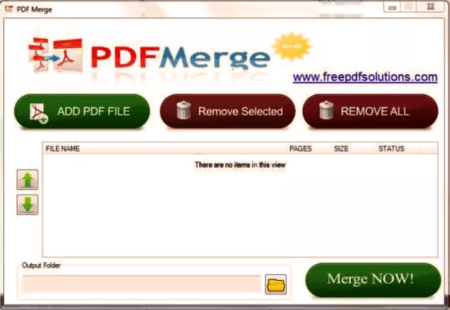
🔻변환 정보 확인하기🔻
pdf 편집 방법
adobe에서 pdf 파일을 편집하는 방법을 알려드리겠습니다.
- Acrobat에서 파일을 열어줍니다.
- 오른쪽 창에 보이는 pdf 편집 툴을 클릭해줍니다.
- Acrobat편집 툴
- 옵션을 사용해 새로운 텍스트 추가 가능
- 텍스트 편집 및 글꼴 선택 가능
- 페이지에 이미지 추가, 교체, 이동, 크기조절
- 워터마크 및 주석 추가 가능
- 편집한 pfd파일을 저장해줍니다.
adobe Acrobat을 사용하면, 클릭 또는 간단한 터치만으로도 그래픽이나 글자를 새롭게 편집할 수 있는데요. 또한 단락을 추가하거나 오타를 수정한다는 등 간단한 편집이 가능합니다.
어도비에서는 휴대폰, 또는 pc환경에서 어디서든 편집이 가능하게 되어 있습니다. 또 전체 페이지를 편집할 때도 텍스트상자, 행, 글머리 기호 목록을 추가하면 단락과 서식이 자동 추가된다고 합니다.
🔻편집 정보 확인하기🔻
pdf 분할하기
adobe pdf파일 분할하는 방법
- 파일선택을 눌러 pdf페이지를 분할할 pdf를 드래그해서 드롭 영역에 놔줍니다.
- 다음은 분할한 pdf문서를 선택해 파일을 업로드 해줍니다.
- 구분선을 선택해 분할된 각 pdf파일 페이지 범위를 설정해 준 다음 저장해줍니다.
adobe 파일 분할 장점
- pdf를 개별 파일로 분할할 수 있으며 최대 20개의 파일로 분리할 수 있습니다.
- 로그인 한 후 삭제할 페이지 축소판을 강조 표시할 수 있으며 간단한 몇번의 클릭만으로도 분할이 가능합니다.
- pdf파일을 재사용 할수 있기 때문에 시간이 절약됩니다.
- 간편하게 다운로드 할 수 있으며 다른사람과의 공유가 가능합니다.
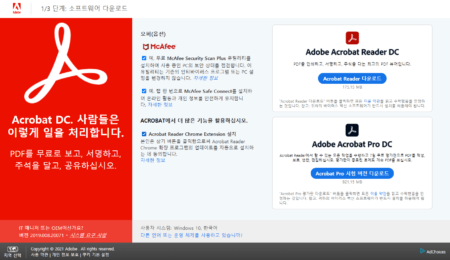
🔻분할 정보 확인하기🔻
pdf 용량 줄이기
어도비 애크로뱃에서는 pdf파일 용량을 줄이는 것도 가능한데요.
- 어도비 애크로뱃 실행한 다음 도구 버튼을 눌러줍니다.
- PDF 최적화 버튼을 누른 다음 파일을 불러옵니다.
- 압축할 PDF파일을 불러왔다면 파일 크기 축소 버튼을 눌러줍니다.
- 다른이름으로 PDF파일을 저장해줍니다.
간편하게 이용할 수 있는 pdf merge tool 프로그램 다운로드 후 작업을 진행하시면, 클릭 몇번 만으로도 손쉬운 작업이 가능합니다.
앞으로 pdf merge tool 프로그램을 통해서 문서 작업시 편리함을 느껴보시기 바랍니다.
🔻용량 정보 확인하기🔻
pdf merge tool 프로그램 다운로드 설치 (free) | 파일 병합, 합치기 무료 3가지 | pdf ppt 변환 방법 | 편집 방법 | 분할하기 | 용량 줄이기에 대해서 안내드렸습니다. 다음 관련 정보를 통해서도 여러가지 도움 받으시길 바랍니다.
✅️ 관련 정보 더보기
자주하는 질문
1. pdf merge tool 프로그램 다운로드 방법은 어떻게 되나요?
자세한 내용은 본문을 참고하시길 바랍니다.2. pdf merge tool 프로그램 다운로드 후 병합은 어떻게 하나요?
네. 자세한 내용은 본문을 참고하시길 바랍니다.3. pdf 용량 줄이기는 어떻게 하나요?
자세한 내용은 본문을 참고하시길 바랍니다.